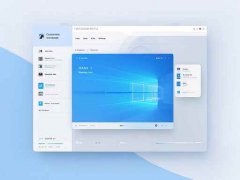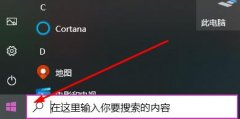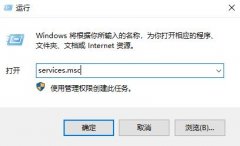打印机无法连接到电脑是不少用户在日常使用中常遇到的问题。无论是办公环境还是家庭使用,打印机故障总是令人头疼。重新连接打印机与电脑的过程其实并不复杂,掌握一些基本的方法和步骤,可以有效帮助用户解决这个问题。

在遇到打印机无法连接的情况时,需要从几个方面进行排查。确保打印机与电脑之间的连接方式正确。如果是通过USB连接,检查USB线是否插紧,或尝试更换USB端口。对于网络打印机,确保打印机已连接到同一Wi-Fi网络中。可以通过打印机控制面板或手机App查看网络状态。
如果连接方式没有问题,接下来检查打印机驱动程序是否安装正确。打印机驱动程序是设备与电脑沟通的桥梁,缺失或过时的驱动程序可能导致连接失败。访问打印机品牌的官方网站,下载并安装最新的驱动程序,通常可以解决这类问题。
在确认驱动无误后,如果问题仍旧存在,可以尝试重新启动设备。重启打印机和电脑可以清除一些临时故障,重新初始化设备连接。在重启后,确保打开的应用程序中设置正确,通常在设备与打印机中查看打印机的状态。
对于网络打印机,确保路由器的工作正常。如果路由器出现问题,可以尝试重启路由器。现代打印机通常支持有线和无线两种连接方式,可以考虑切换连接方式进行测试。
有时,防火墙或安全软件可能会阻止打印机与电脑之间的通信。检查防火墙设置并允许打印机的应用程序通过防火墙,这也是解决连接问题的一种方法。
通过以上方法,绝大多数打印机连接问题都能够得到解决。如果仍然面临挑战,可以考虑联系专业的技术支持,获取更深入的排查方法和帮助。
常见问题解答
1. 如何确认打印机是否真正开机?
检查打印机的电源指示灯是否亮起,如有显示屏,确认没有错误信息。
2. 为什么打印机显示离线?
可能是网络连接问题,也可能是驱动程序未正确安装,需检查这些设置。
3. 我可以在多个设备上使用同一台打印机吗?
可以,只需确保所有设备连接到同一网络,或者连接到相同的USB端口。
4. 打印机驱动更新频繁,如何处理?
定期访问打印机官网,下载更新,有时也可以通过打印机自带的软件进行自动更新。
5. 打印机连接问题会导致数据丢失吗?
打印机连接问题通常不会导致数据丢失,但未打印文件可能会丢失或延误。建议定期备份重要文档。